PotPlayer是KMPlayer的原制作者姜龙喜进入Daum公司后的新一代网络播放器。它的优势在于强大的内置解码器,而KMPlayer的优势在于强大的定制能力和个性化功能。软件使用VC++编写,KMPlayer为Delphi编写,它是Daum公司的一款网络播放器,有自己的独立著作权,并非由姜龙喜先生原创,目前由KMPlayer的原始作者姜龙喜进行后续开发。软件支持32位和64位系统,内置硬件加速解码,支持MPEG1/2(IDCT/MoComp),WMV2(MoComp),WMV3(IDCT/MoComp),VC-1(IDCT/MoComp/VLD),H.264/AVC1(VLD),网络流媒体播放支持,支持播放H264、VC1、MPEG I \ II TS \ PS 等编码,只要使用设定内建硬解都可顺利硬解,不用其它解码器,可以较完整的支持 ASS\SSA 字幕,不会发生 KMP 中字幕被截断的问题,但依然支持不完全。同时软件还支持强劲引擎加速,支持DXVA、CUDA、QuickSync等等,以最少的资源制造最华丽的表现在原有配置下体验最优表现,支持3D影像,支持大量不同型号的3D眼镜,连接电视或电脑立即享受3D视觉盛宴,支持Side by Side、Top and Bottom、Page Flipping等输出。新版添加CUBE/EAC到360 VR播放格式,添加在播放列表中用后退键移动到父文件夹的功能,添加在简索中选择文件时不关闭的功能,添加打开地址扩展等多种功能。
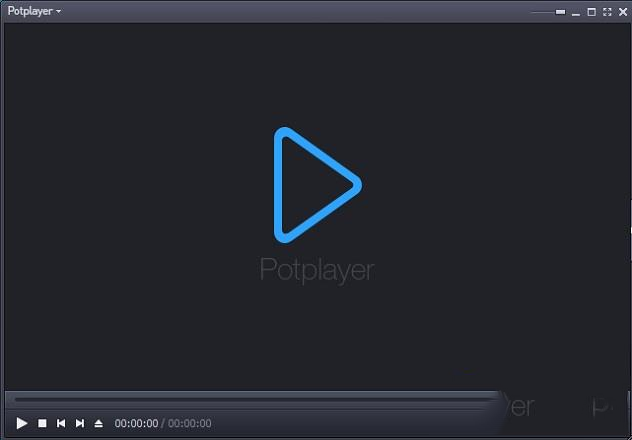
#去除主程序校验,避免因修改"PotPlayer.dll"导致报错;
#去除右侧在线播放列表以及"TV"按钮,提升程序启动速度;
#去除软件自动检测更新功能,一个版本用到老!
#安装程序界面美观清爽,无明显个人信息!
#可选创建"关联主要格式"及"优化相关设置"
#可选添加"美化资源皮肤"(网上搜集);
#可选添加"使用快播图标"(网上搜集);
#32位版支持WinXP,支持静默安装;
在原有配置下体验最优表现
2、支持3D影像
支持大量不同型号的3D眼镜
连接电视或电脑立即享受3D视觉盛宴
支持Side by Side、Top and Bottom、Page Flipping等输出
3、支持多种字幕
支持文字字幕SMI,SRT,Vobsub(DVD),蓝光SUP字幕等多种字幕资源
支持ASS/SSA 动画以及SMI ruby tag
4、支持多种编译码器
使用时,无需再麻烦地安装各种全能编解码器
支持OpenCodec,用户自定义添加需要的编解码器
5、与从不同的高级功能
多个文件一次性读取,流畅播放
双声卡时,可自定义输出
各时间段截图方便快速切换到不同场景
提供特定场景添加并管理书签、章节功能
支持Direct3D9 Ex Flip Mode, Overlay 功能
支持其它硬件设备播放(DVD、 TV、 HDTV)
2、内置硬件加速解码,支持MPEG1/2(IDCT/MoComp),WMV2(MoComp),WMV3(IDCT/MoComp),VC-1(IDCT/MoComp/VLD),H.264/AVC1(VLD)。
3、内置E_AC3音频解码。
4、网络流媒体播放支持。
5、播放H264、VC1、MPEG I \ II TS \ PS 等编码,只要使用设定内建硬解都可顺利硬解,不用其它解码器。
6、可以较完整的支持 ASS\SSA 字幕,不会发生 KMP 中字幕被截断的问题,但依然支持不完全。

高级设置菜单:右击播放器界面,从弹出的菜单中选择“选择”项,就可以打开“高级选项”菜单
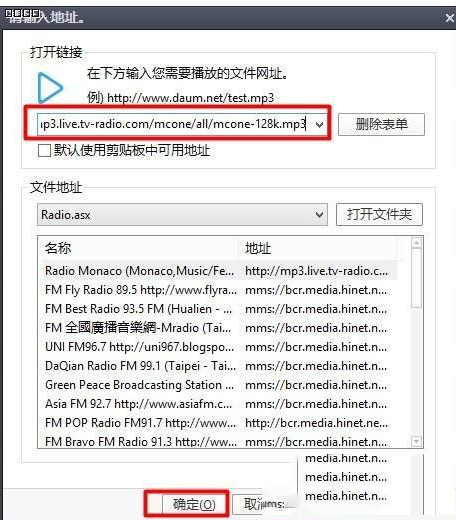
播放器皮肤的更改:右击播放器窗口,在弹出的扩展菜单中选择“皮肤”项,就可以从其扩展面板中使用其它皮肤啦。
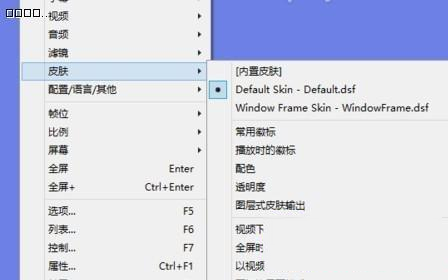
播放列表的开启:右击播放器右下角的“打开/隐藏播放列表”按钮,就可以开启或隐藏播放列表啦。
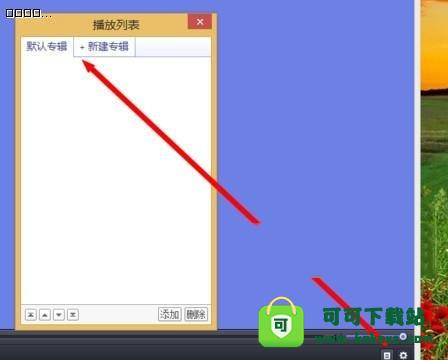
命令行用法
PotPlayer.exe "文件名"
参数
/filedlg : 打开文件对话框
/urldlg : 打开链接对话框
/folderdlg : 打开文件夹对话框
/simple : 简捷打开文件对话框
/cap : 视频录制
/cam : 摄像头其它设备
/atv : 模拟 TV
/dtv : 数字 TV
/dvd : 默认 DVD 设备
/cd : CD 驱动器
/add : 添加到播放列表
/autoplay : 自动播放
config="配置名" : 选择指定配置
1、下载安装potplayer中文绿色版,之后双击打开运行,然后点击右上角的菜单选项,接着在弹出的的快捷菜单中选择“视频”——“图像截取”——“截存当前实画面”选项可以看到,截图的快捷键是ctrl+alt+e;
2、接着返回我们播放的视频界面,看到自己喜欢的画面直接按下截图快捷键即可,也可以自定义快捷键。
3、最后我们可以还打开刚刚我们的菜单“视频”——“图像截取”点击选择”打开截图存档文件夹“选项,点击打开就会看到我们的截图源文件了。你也可以点击菜单中的”选择截图存档路径“自定义设置截图存放位置也行,这个看自己的需求了。
怎么倍速播放?
想调节potplayer视频播放速度,你可以点击右下角的设置按钮,之后就会弹出一个”控制窗口“。然后鼠标点击切换至”播放“选项卡,在这里我们就可以设置播放速度了。可以减慢、加快或以默认等三种播放速度选择,想加速播放就点击一下”加快“选项就可以了。是不是很简单啊,如果还需要调节再次打开控制窗口设置就好了。
+ 添加在播放列表中用后退键移动到父文件夹的功能
+ 添加在简索中选择文件时不关闭的功能
+ 添加使用 PotPlayer 扩展的 AngelScript
+ 添加打开地址扩展
+ 添加媒体播放列表/项目扩展
+ 添加媒体源扩展
+ 添加在线字幕扩展
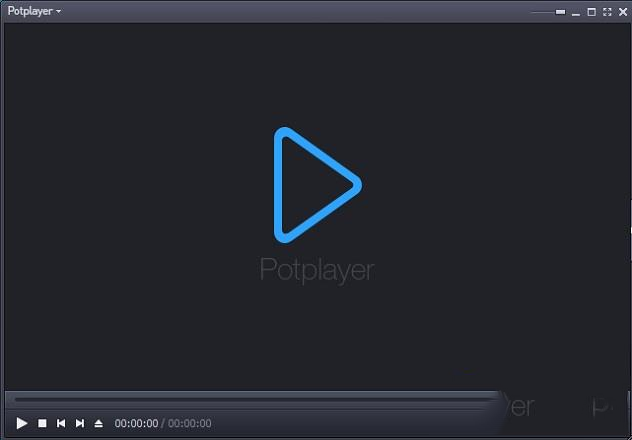
破解内容
#基于"闻雷"制作的便携版封装,删除部分非必要文件;#去除主程序校验,避免因修改"PotPlayer.dll"导致报错;
#去除右侧在线播放列表以及"TV"按钮,提升程序启动速度;
#去除软件自动检测更新功能,一个版本用到老!
#安装程序界面美观清爽,无明显个人信息!
#可选创建"关联主要格式"及"优化相关设置"
#可选添加"美化资源皮肤"(网上搜集);
#可选添加"使用快播图标"(网上搜集);
#32位版支持WinXP,支持静默安装;
软件功能
1、支持强劲引擎加速,支持DXVA、CUDA、QuickSync等等,以最少的资源制造最华丽的表现在原有配置下体验最优表现
2、支持3D影像
支持大量不同型号的3D眼镜
连接电视或电脑立即享受3D视觉盛宴
支持Side by Side、Top and Bottom、Page Flipping等输出
3、支持多种字幕
支持文字字幕SMI,SRT,Vobsub(DVD),蓝光SUP字幕等多种字幕资源
支持ASS/SSA 动画以及SMI ruby tag
4、支持多种编译码器
使用时,无需再麻烦地安装各种全能编解码器
支持OpenCodec,用户自定义添加需要的编解码器
5、与从不同的高级功能
多个文件一次性读取,流畅播放
双声卡时,可自定义输出
各时间段截图方便快速切换到不同场景
提供特定场景添加并管理书签、章节功能
支持Direct3D9 Ex Flip Mode, Overlay 功能
支持其它硬件设备播放(DVD、 TV、 HDTV)
软件特点
1、支持32位和64位系统。2、内置硬件加速解码,支持MPEG1/2(IDCT/MoComp),WMV2(MoComp),WMV3(IDCT/MoComp),VC-1(IDCT/MoComp/VLD),H.264/AVC1(VLD)。
3、内置E_AC3音频解码。
4、网络流媒体播放支持。
5、播放H264、VC1、MPEG I \ II TS \ PS 等编码,只要使用设定内建硬解都可顺利硬解,不用其它解码器。
6、可以较完整的支持 ASS\SSA 字幕,不会发生 KMP 中字幕被截断的问题,但依然支持不完全。
使用教程
右击播放器窗口,从弹出的右键菜单中依次选择“打开”项,此时将展开“打开”子菜单项,从中选择相应的子项即可实现视频的播放操作。如图所示,当我们选择“打开链接”项时,将弹出如图所示的窗口,在此直接粘贴要播放的视频文件地址,点击“确定”即可进行在线视频观看操作。
高级设置菜单:右击播放器界面,从弹出的菜单中选择“选择”项,就可以打开“高级选项”菜单
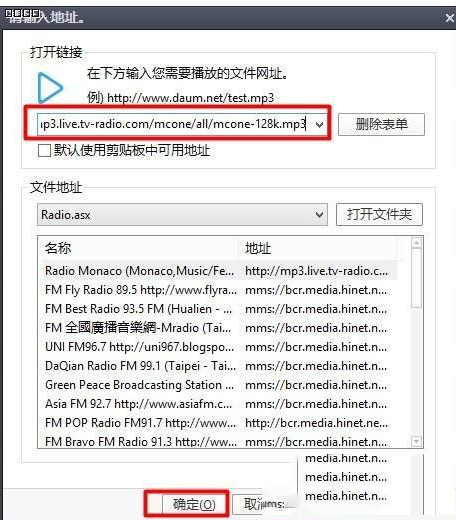
播放器皮肤的更改:右击播放器窗口,在弹出的扩展菜单中选择“皮肤”项,就可以从其扩展面板中使用其它皮肤啦。
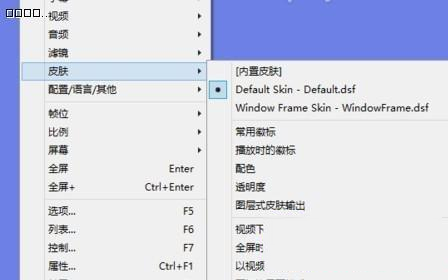
播放列表的开启:右击播放器右下角的“打开/隐藏播放列表”按钮,就可以开启或隐藏播放列表啦。
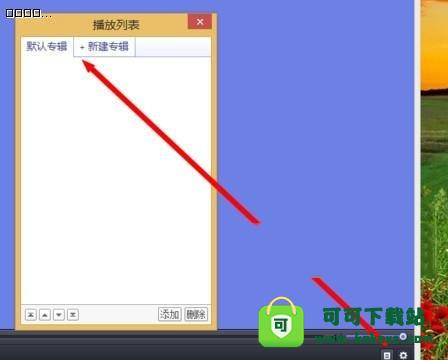
命令行开关
PotPlayer支持直接通过参数命令启动。命令行用法
PotPlayer.exe "文件名"
参数
/filedlg : 打开文件对话框
/urldlg : 打开链接对话框
/folderdlg : 打开文件夹对话框
/simple : 简捷打开文件对话框
/cap : 视频录制
/cam : 摄像头其它设备
/atv : 模拟 TV
/dtv : 数字 TV
/dvd : 默认 DVD 设备
/cd : CD 驱动器
/add : 添加到播放列表
/autoplay : 自动播放
config="配置名" : 选择指定配置
常见问题解答
怎么视频截图?1、下载安装potplayer中文绿色版,之后双击打开运行,然后点击右上角的菜单选项,接着在弹出的的快捷菜单中选择“视频”——“图像截取”——“截存当前实画面”选项可以看到,截图的快捷键是ctrl+alt+e;
2、接着返回我们播放的视频界面,看到自己喜欢的画面直接按下截图快捷键即可,也可以自定义快捷键。
3、最后我们可以还打开刚刚我们的菜单“视频”——“图像截取”点击选择”打开截图存档文件夹“选项,点击打开就会看到我们的截图源文件了。你也可以点击菜单中的”选择截图存档路径“自定义设置截图存放位置也行,这个看自己的需求了。
怎么倍速播放?
想调节potplayer视频播放速度,你可以点击右下角的设置按钮,之后就会弹出一个”控制窗口“。然后鼠标点击切换至”播放“选项卡,在这里我们就可以设置播放速度了。可以减慢、加快或以默认等三种播放速度选择,想加速播放就点击一下”加快“选项就可以了。是不是很简单啊,如果还需要调节再次打开控制窗口设置就好了。
更新日志
+ 添加CUBE/EAC到360 VR播放格式+ 添加在播放列表中用后退键移动到父文件夹的功能
+ 添加在简索中选择文件时不关闭的功能
+ 添加使用 PotPlayer 扩展的 AngelScript
+ 添加打开地址扩展
+ 添加媒体播放列表/项目扩展
+ 添加媒体源扩展
+ 添加在线字幕扩展
∨ 展开

 云盘搜索助手v1.0绿色版
云盘搜索助手v1.0绿色版
 autodesk vault pro 2022破解补丁
autodesk vault pro 2022破解补丁
 MiTeC Task Manager DeLuxe(系统任务管理器)v3.3绿色便携版
MiTeC Task Manager DeLuxe(系统任务管理器)v3.3绿色便携版
 PDF Shaper Pro13破解版 V13.0 免费版
PDF Shaper Pro13破解版 V13.0 免费版
 Driver Talent Pro 8v8.0.2.10破解版
Driver Talent Pro 8v8.0.2.10破解版
 小魔女诺贝塔修改器 32位/64位 Steam版
小魔女诺贝塔修改器 32位/64位 Steam版
 福昕音频剪辑 V1.0.2925.36 官方版
福昕音频剪辑 V1.0.2925.36 官方版
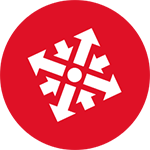 CIMCO Edit 8中文破解版(附注册机)
CIMCO Edit 8中文破解版(附注册机)
 墨鱼丸短视频 V2.0.0.1372 官方版
墨鱼丸短视频 V2.0.0.1372 官方版
 PotPlayerv1.7.18679破解版
PotPlayerv1.7.18679破解版
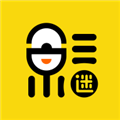 追剧达人PC版 V3.0.1 官方最新版
追剧达人PC版 V3.0.1 官方最新版
 GOTV电脑版 V2022.11.15 官方版
GOTV电脑版 V2022.11.15 官方版
 云汇视界电脑版安装包 V1.0.1 最新PC版
云汇视界电脑版安装包 V1.0.1 最新PC版
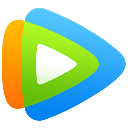 腾讯视频去广告破解版 V11.55.2018.0 吾爱破解版
腾讯视频去广告破解版 V11.55.2018.0 吾爱破解版
 vMix Pro26完美破解版 V26.0.0.37 简体中文免费版
vMix Pro26完美破解版 V26.0.0.37 简体中文免费版
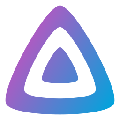 jellyfin pc客户端 V10.8.5 Windows版
jellyfin pc客户端 V10.8.5 Windows版